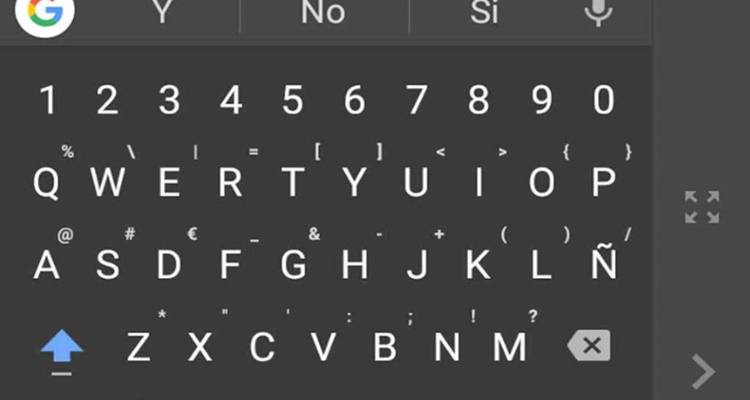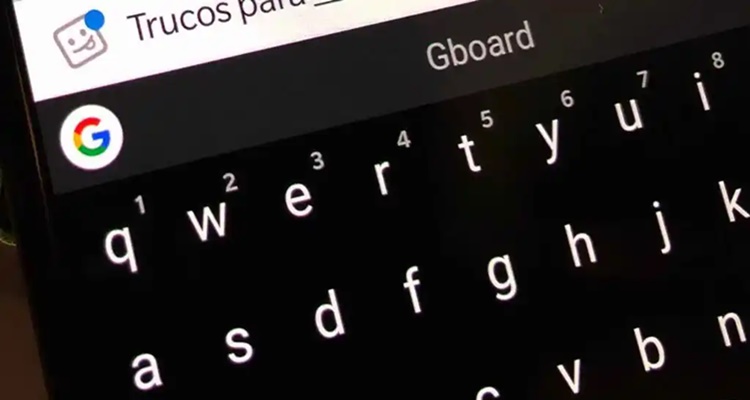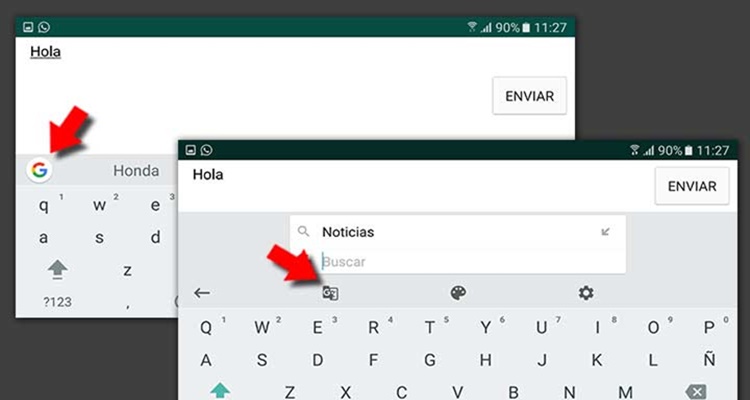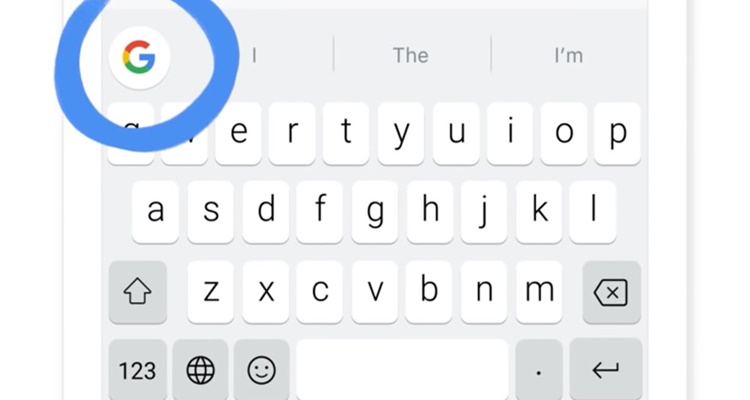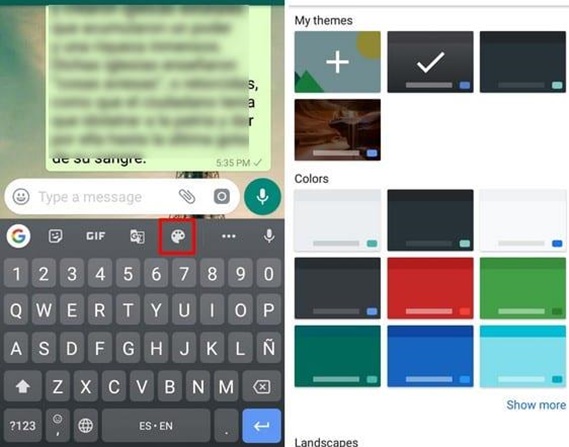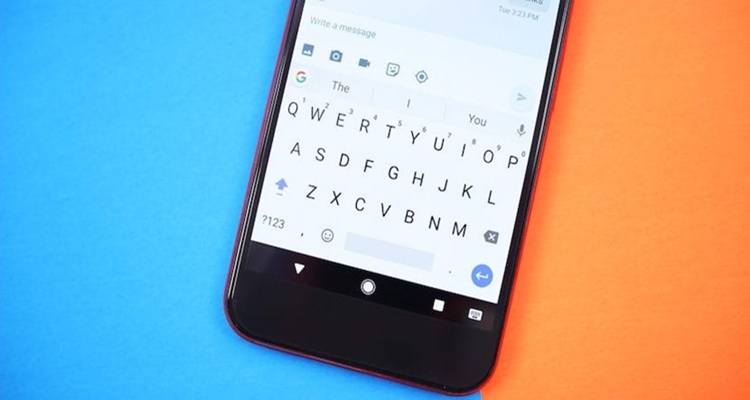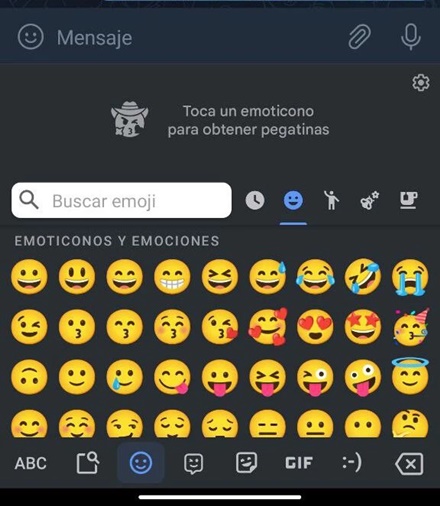Lo sabemos: si existe una aplicación importante en un teléfono esa es la del teclado, como la de Gboard en los Android. Seguramente muchos de nosotros utilizamos ese teclado de Google, no en vano es uno de los mejores gracias a su precisión y rapidez.
Hablamos así de Gboard, de Google, que se pone en el lugar de sus usuarios y les resuelve los problemas y las necesidades antes incluso de que les surjan. Esta es una aplicación que podemos contar todos en nuestros dispositivos ofreciéndonos una gran cantidad de recursos. ¿Quieres conocer todos sus trucos? Los repasamos.
[nextpage]
Con Gboard sacarás todo el partido a tu teclado
Utilizar el teclado de tu smartphone es tan sencillo como pulsar en algún sitio donde se pueda escribir texto, y este aparecerá en pantalla.
Cada fabricante de teléfonos compatibles con el sistema operativo de Google tiene el suyo propio, pero siempre es mejor si tenemos dónde elegir. Si estabas buscando darle un cambio a tu teléfono o quieres probar un nuevo teclado, este de Gboard será el más completo. ¿Quieres sacarle todo el partido? Sigue leyendo.
[/nextpage]
[nextpage]
Gboard es el mejor teclado para Android
Aunque hay muy buenas alternativas y opciones dentro de los teclados para Android, sería injusto no decir que Gboard es posiblemente la mejor opción. Este teclado de Google tiene todo lo que se le puede pedir a un teclado para móviles, y mucho más.
Este teclado goza de bastantes opciones de personalización y además es uno bastante cómodo. Su mejor y mayor baza la vamos a encontrar en la capacidad predictiva de su teclado, que funciona increíblemente bien y es muy precisa. También cuenta con un muy buen autocorrector similar al de Gmail.
[/nextpage]
[nextpage]
Corrige los gazapos con el cursor del teclado Gboard
Comenzando por los que son todos estos trucos para aprovechar al máximo tu teclado con Gboard, te vamos a decir que esta función, además, no te llevará nada de tiempo porque es extremadamente fácil configurarlo, y que te hará tener que utilizarlo todos los días sí o sí.
Nos referimos, por ejemplo, al cursor del teclado, una opción que viene integrada de serie en los dispositivos iPhone y que facilita mucho la corrección de textos a los usuarios de estos dispositivos, pero que Android también viene de serie, ni siquiera hay que activarla, simplemente conocerla y hacer uso de ella. Lo único que hay que hacer es poner el dedo en la barra espaciadora del teclado de Google de tu móvil y moverlo hacia donde quieras, a izquierda o derecha, y el cursor se posicionará en el lugar concreto donde has metido un gazapo.
[/nextpage]
[nextpage]
Traduce fácil y directamente tus textos con Gboard
¿Sabías que puedes traducir fácilmente los textos en tu móvil sin necesidad de tener que abrir ningún traductor, directamente desde el Gboard de tu móvil? El teclado integra el traductor de Google, para activarlo solo tienes que pulsar en el icono G que aparece arriba a la izquierda.
A continuación pulsar sobre el menú hamburguesa (con tres puntos); verás que entonces no hay teclas, sino accesos directos para otras opciones, es entonces cuando hay que pulsar en el botón de Google Translate para ir al modo de escribir traduciendo, y verás que fácil. También puedes configurarlo como un acceso directo al teclado si es que lo utilizas mucho.
[/nextpage]
[nextpage]
Usa el Gboard con una sola mano
Por otra parte, y si tu teléfono pasa la mayor parte del tiempo en una mano, es posible mover el teclado a un lado de la pantalla. Para ello basta con tocar el icono de la mano que parece estar sujetando algo para montar esta función de una manera más que simple y sencilla, como podrás comprobar.
Tan pronto como toques esta opción, el teclado se moverá hacia la derecha. Si eres zurdo, basta con tocar la flecha en el costado del teclado y el teclado cambiará de lado.
[/nextpage]
[nextpage]
Personaliza tu teclado con tu propio tema y fondo
Un teclado siempre es mejor cuando podemos agregarle nuestro propio toque personal, como ocurre con nuestro propio dispositivo. Es así que Gboard te da la opción de agregar un sólido o un fondo. Para ello podemos acceder a esta opción abriendo la aplicación Gboard o tocando el icono de la paleta del pintor.
Una vez que nos situemos en los temas, la aplicación ofrece varias opciones de tema, como colores, paisajes, degradado de luz, degradado oscuro y mis temas. Por su parte, y si no estás satisfecho con las opciones, puedes hacer clic en la opción mostrar más para ver más opciones.
[/nextpage]
[nextpage]
Crea atajos de teclado
Actualmente, las distintas aplicaciones de teclado en Android integran una serie de funciones orientadas a la mejora de la escritura. Para ello, y con el teclado de Gboard instalado en nuestro dispositivo móvil, abriremos el mismo en cualquier aplicación como si fuésemos a escribir y quedaremos presionada la tecla de coma (, ) hasta que nos aparezca una rueda dentada.
La pulsaremos y seleccionaremos la opción de Ajustes del teclado Gboard. Acto seguido, le daremos a Diccionario y Diccionario personal para crear los atajos de teclado en Android. Una vez elegido el idioma en el que queramos crear los mencionados atajos, nos aparecerán dos casillas en las que tendremos que introducir tanto la palabra generada como el atajo en cuestión. Una vez finalizado tan solo tendremos que salir de la aplicación para que éstos se guarden correctamente y tendremos todo lo que podamos necesitar para este apartado. Pero hay más: ¿quieres saber cómo colocar todos tus emojis y otros con esta tarea? Mira a continuación.
[/nextpage]
[nextpage]
Añade todos tus emojis, GIFs y stickers
A pesar de que la gran mayoría de apps ya integran emojis propios, algunas otras apps tan sencillas como la agenda o las notas no los integran. En el teclado de Google, de Gboard, tan solo debes pulsar en el botón del emoji, situado en la parte inferior, para poder añadir emojis de una forma muy sencilla.
Cabe destacar que desde este mismo apartado es posible incluir Gifs e incluso stickers, pero para que se haga realidad es necesario que la app sea compatible con dichos formatos. Con los emojis no suele haber problema.
[/nextpage]